![]()
| Cet outil va vous permettre
de déformer un modèle de façon globale ou locale. Vous donnerez vos instruction par
l’intermédiaire d’une boîte de contrôle englobant l’objet.
|
|
On distingue :
Les déformeurs locaux :
Ils utilisent la souplesse des NURBS
pour modifier des objets polyédriques.
Comme pour les modèles NURBS, vous agirez sur les points
de contrôle de la boîte englobant l’objet (et non pas sur les points de la
surface).Vous obtiendrez ainsi des déformations locales.
Les déformeurs globaux :
Ils permettent des déformation globales de vos objets.
Vous interviendrez directement sur la boîte de déformation et non pas sur ses points de
contrôle.
On peut donc effectuer des déformations globales de
l'objet, puis utiliser la cage ainsi déformée pour y refaire des déformations plus
locales point par point (ou tranche par tranche).
![]()
Cet outil n’exploite pas les propriétés de la
Géométrie Dynamique. Il prend même l’initiative d’ôter la faculté qu’a
un objet d’être éditable en Géométrie Dynamique. Si vous souhaitez préserver
cette faculté à un objet, veillez à ne pas utiliser cet outil. Pour plus
d’informations à ce sujet, référez-vous au chapitre Manuel Utilisateur/ Les
objets/ La Géométrie Dynamique.
q Les déformeurs locaux : Tirer, Dilater, Tourner
Utilisation:
1. Sélection d’un objet.
· Cliquez à
l’aide de la baguette sur l’objet ou le groupe d’objets concernés par
l’action.
· Pour restreindre
l’action à une partie d’élément : Utilisez le Lasso ou le Viseur en
sélectionnant l’accessoire dans la palette assistante ou « à la
souris » (PC : clic bouton de droite de la souris, Mac : option-clic).
2. Sélection de l’outil « Déformer ».
· Cliquez sur
l’icône représentant l’outil dans la trousse.
Une boite de contrôle maillée englobe l’objet.
La densité par défaut est de 3 x 3 x 3 mailles,
c’est la densité minimum.
3. Réglage de la densité du maillage de la boite.
Le réglage se fait soit :
· En activant
directement les touches « + » ou « - » du pavé numérique du clavier
(dans ce cas, à chaque pression, le système ajoute ou retranche une maille sur chaque
axe).
· En cliquant sur
l’une des icônes (« + » ou « – » ) de la palette
assistante (dans ce cas, à chaque clic, le système ajoute ou retranche une maille sur
chaque axe).
· Si vous préférez,
appuyez sur la touche Tabulation et donnez un nombre de mailles précis pour chaque axe,
puis validez
4. Modelage de la boîte de déformation:
La boite de déformation devient maintenant l’objet courant. C’est par son intermédiaire que vous modèlerez l’objet . C’est à dire que l’objet se déformera en fonction des déformations que vous ferez subir au maillage de la boîte. AMAPI 3D met à votre disposition 3 outils :
· Tirer
· Dilater
· Tourner
Pour connaître le mode d’utilisation de chacun d’eux, référez-vous aux chapitres Manuel Utilisateur /Trousses à outils / Modeler /Tirer, Dilater, Tourner.
5. Fin de l’action.
Terminez l’action en posant l’outil (suivant interface « trousses à outils »). Voir chapitre Manuel Utilisateur /Trousses à outils /Utilisation générale d’un outil /Comment terminer une action ?
| Voir chapitre Travaux
pratiques : · Une chips /étape n°3. · Un siège /L’assise /étape n°7. · Un œuf cassé /onstruction de l’œuf /Etape n°2. |
Objet original |
Objet Effilé/Evasé |
Objet Vrillé |
Objet Courbé |
|
|
|
Objet original |
Objet éffilé |
Objet évasé |
Utilisation:
1. Sélection d’un objet.
Cliquez sur l’objet à déformer.
Vous pouvez restreindre l'action à une partie de l'objet
en utilisant le lasso ou le viseur (voir chapitre Manuel Utilisateur/ Outils d’aide
à la modélisation /Palette assistante/ Les accessoires de sélection).
2. Sélection de l’outil « Déformer ».
Cliquez sur l’icône correspondant à l’outil « Déformer » dans la trousse de modelage.L’objet est alors englobé dans une boîte maillée.
3. Sélection de l’outil « Effiler/Evaser».
· Cliquez sur l’icône représentant l’outil « Effiler/Evaser» dans la palette des outils de déformation.
L’objet est alors englobé dans une boîte non maillée.
4. Choix du sens de l’action.
En appuyant sur la barre espace du clavier, vous ferez basculer le sens de l’action : largeur/hauteur.
5. Désignez la face qui contrôlera l’action.
Cliquez sur la face qui contrôlera l’action.
6. Effilez ou Evasez.
La palette des données affiche le rapport entre la
taille attendue de la face de contrôle et sa taille originale.
Fixez cette valeur puis passez à l’étape suivante ou
reprenez à l’étape n°4 ou 5.
Vous avez plusieurs façon de modifier cette donnée :
A la souris:
· En déplaçant le
curseur, vous augmenterez ou diminuerez la taille de la face de contrôle. Vous
constaterez que l’ensemble de l’objet subit interactivement une déformation qui
dépend directement de l’importance que vous accorderez à la face de contrôle.
· Lorsque la
déformation vous convient, cliquez pour la valider.
L'interaction "à distance":
Vous pouvez modifier la valeur du rapport " à
distance " en utilisant le moyen qui vous convient parmi ceux proposés :
· Le doseur (les
touches " + " ou " - " ou en cliquant sur l’une
des icônes (" + " ou " – " ) de la palette
assistante.),
· la télécommande
(Voir chapitre Manuel Utilisateur /Fenêtre des données /Modifier une donnée numérique
/Interaction à distance /La télécommande).
· la réglette de
dosage ((Voir chapitre Manuel Utilisateur /Fenêtre des données /Modifier une donnée
numérique /Interaction à distance /La réglette de dosage).
La saisie:
· Si vous préférez,
appuyez sur la touche « tabulation ».
· Saisissez une
valeur.
· Validez.
7. Fin de l’action.
Terminez l’action en posant l’outil (suivant interface « trousses à outils »). Voir chapitre Manuel Utilisateur /Trousses à outils /Utilisation générale d’un outil /Comment terminer une action ?
| Voir chapitre Travaux
pratiques : · Une pièce d’échec déformée /Effiler-Evaser un fou. |

Cet outil vous permet de faire pivoter l’une des
faces de la boîte englobante autour de son centre de gravité (sur un plan horizontal).
L’objet subira les effets de cette déformation.
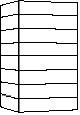
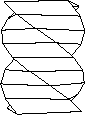
Objet original Objet vrillé
Utilisation:
1. Sélection d’un objet.
Cliquez sur l’objet à déformer.
Vous pouvez restreindre l'action à une partie de l'objet
en utilisant le lasso ou le viseur (voir chapitre Manuel Utilisateur/ Outils d’aide
à la modélisation /Palette assistante/ Les accessoires de sélection).
2. Sélection de l’outil « Déformer ».
Cliquez sur l’icône correspondant à l’outil « Déformer » dans la trousse de modelage.L’objet est alors englobé dans une boîte maillée.
3. Sélection de l’outil « Vriller ».
Cliquez sur l’icône représentant l’outil
« Vriller » dans la palette des outils de déformation.
L’objet est alors englobé dans une boîte non
maillée.
4. Choix du sens de l’action.
En appuyant sur la barre espace du clavier, vous ferez basculer le sens de l’action : largeur/hauteur.
5. Désignez la face qui contrôlera l’action.
Cliquez sur la face qui contrôlera l’action.
6. Vrillez.
Cet outil vous permet de faire pivoter l’une des
faces de la boîte englobante autour de son centre de gravité.
La palette des données indique de quel angle la face de
contrôle devra pivoter.
Fixez cette valeur puis passez à l’étape suivante ou
reprenez à l’étape n°4, 5 ou 6.
Vous avez plusieurs façon de modifier cette donnée :
A la souris:
· Déplacez le
curseur. La face désignée pivote autour de son centre de gravité. L’objet en
subira les effets de façon interactive.
· Lorsque la
déformation vous convient, cliquez pour la valider.
L'interaction "à distance":
Vous pouvez modifier la valeur de l’angle
" à distance " en utilisant le moyen qui vous convient parmi ceux
proposés :
· Le doseur (les
touches " + " ou " - " ou en cliquant sur l’une
des icônes (" + " ou " – " ) de la palette
assistante.),
· la télécommande
((Voir chapitre Manuel Utilisateur /Fenêtre des données /Modifier une donnée numérique
/Interaction à distance /La télécommande).
· la réglette de
dosage ((Voir chapitre Manuel Utilisateur /Fenêtre des données /Modifier une donnée
numérique /Interaction à distance /La réglette de dosage).
La saisie:
· Si vous préférez,
appuyez sur la touche « tabulation ».
· Saisissez une
valeur,
· Validez.
7. Fin de l’action.
Terminez l’action en posant l’outil (suivant interface « trousses à outils »). Voir chapitre Manuel Utilisateur /Trousses à outils /Utilisation générale d’un outil /Comment terminer une action ?
| Voir chapitre Travaux
pratiques : · Une pièce d’échec déformée /Vriller un cavalier. |

Cet outil vous permet de faire tourner l’une des
faces de la boîte englobante autour du centre de gravité de l’objet (sur un plan
vertical).
L’objet subira les effets de cette déformation.
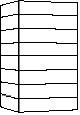

Objet original Objet courbé
Utilisation:
1. Sélection d’un objet.
Cliquez sur l’objet à déformer.
Vous pouvez restreindre l'action à une partie de l'objet
en utilisant le lasso ou le viseur (voir chapitre Manuel Utilisateur/ Outils d’aide
à la modélisation /Palette assistante/ Les accessoires de sélection).
2. Sélection de l’outil « Déformer ».
Cliquez sur l’icône correspondant à l’outil « Déformer » dans la trousse de modelage.L’objet est alors englobé dans une boîte maillée.
3. Sélection de l’outil « Courber ».
Cliquez sur l’icône représentant l’outil
« Courber » dans la palette des outils de déformation.
L’objet est alors englobé dans une boîte non
maillée.
4. Choix du sens de l’action.
En appuyant sur la barre espace du clavier, vous ferez basculer le sens de l’action : largeur/hauteur.
5. Désignez la face qui contrôlera l’action.
Cliquez sur la face qui contrôlera l’action.
6. Courbez.
La palette des données affiche l’angle de rotation
que subira la face de contrôle autour du centre de gravité.
Fixez cette valeur puis passez à l’étape suivante ou
reprenez à l’étape n°4 ou 5.
Vous avez plusieurs façon de modifier cette donnée :
A la souris:
· Déplacez le
curseur. La face désignée tourne autour du centre de gravité de l’objet (sur un
plan vertical). L’objet en subira les effets de façon interactive.
· Lorsque la
déformation vous convient, cliquez pour la valider.
L'interaction "à distance":
Vous pouvez modifier la valeur de l’angle
" à distance " en utilisant le moyen qui vous convient parmi ceux
proposés :
· Le doseur (les
touches " + " ou " - " ou en cliquant sur l’une
des icônes (" + " ou " – " ) de la palette
assistante.),
· la télécommande
((Voir chapitre Manuel Utilisateur /Fenêtre des données /Modifier une donnée numérique
/Interaction à distance /La télécommande).
· la réglette de
dosage ((Voir chapitre Manuel Utilisateur /Fenêtre des données /Modifier une donnée
numérique /Interaction à distance /La réglette de dosage).
La saisie:
· Si vous préférez,
appuyez sur la touche « Tabulation »
· Saisissez une
valeur
· Validez.
7. Fin de l’action.
Terminez l’action en posant l’outil (suivant interface « trousses à outils »). Voir chapitre Manuel Utilisateur /Trousses à outils /Utilisation générale d’un outil /Comment terminer une action ?
| Voir chapitre Travaux
pratiques : · Une pièce d’échec déformée /Courber un fou. |
![]()